Leawo Softwareから動画コンテンツをもっと自由に楽しむためのソフト「Prof. Media」を提供していただいたのでさっそくレビューを書かせていただきます。
Prof. Mediaのメリット・デメリット
Prof. Mediaでできること
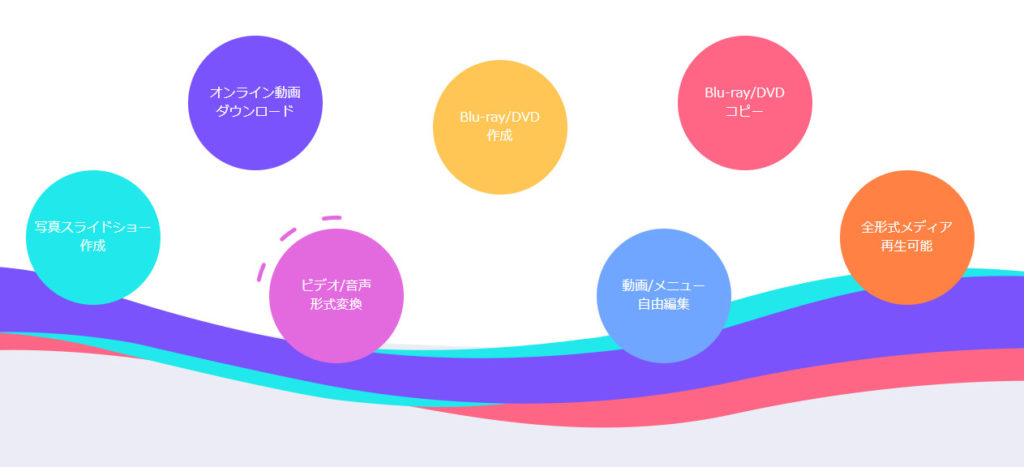 https://www.leawo.org/jp/total-media-converter-ultimate/
https://www.leawo.org/jp/total-media-converter-ultimate/
- ブルーレイコピー
- ブルーレイ変換
- ブルーレイ作成
- DVDコピー
- DVD変換
- DVD作成
- HD動画変換
- オンライン動画のダウンロード
- 写真スライドショーの作成
- スライドショーのBD/DVD作成
Prof. Mediaは以上10個の機能を1のソフトに凝縮した最強のパッケージソフト。
ブルーレイ・DVDのコピーができるだけで買う価値のあるソフトです。
こんなにたくさんの機能は要らない!
という方はそれぞれの単発機能だけのソフトも販売されているので検討してみてください。
実は私も昨年、ブルーレイコピーの永久ライセンスを購入させていただいて愛用しています。
メリット
- 動画コンテンツの楽しみ方が広がる
- 試用版も充実
- 年間ライセンスと永久ライセンスを選べる
Prof. Mediaは動画コンテンツのあらゆる楽しみ方をギュッと凝縮したソフト。
動画変換はもちろんコピーやダウンロードなど動画コンテンツのあらゆる楽しみ方をこれ1つで体験できる欲張りなソフトなので私のような暇人におすすめ。
変換した動画をスマホにいれれば通勤電車やお風呂のリラックスタイムなどいつでもどこでも通信料を気にせず楽しめる最高の環境が整います。
時間泥棒も兼ねているので使い過ぎ注意
デメリット
- プロテクトを解除してコピーすると違法
- PayPalでの支払いには非対応
デメリットとしてはレンタルDVD・BDをコピーするのは違法だということ。
レンタルに限らず購入したBD・DVDも著作権保護のされているコンテンツのプロテクト解除+コピーは違法なのでくれぐれも法律は破らないように。
結婚式の余興DVDなど著作権に問題のないものであれば大丈夫です。
ネットショッピングでの支払いは可能な限りPayPalを利用して安心したいのでPayPalでの支払いに対応してくれるとありがたい。
Leawo Prof. Mediaの主な機能・使い方
ライセンスキーの登録
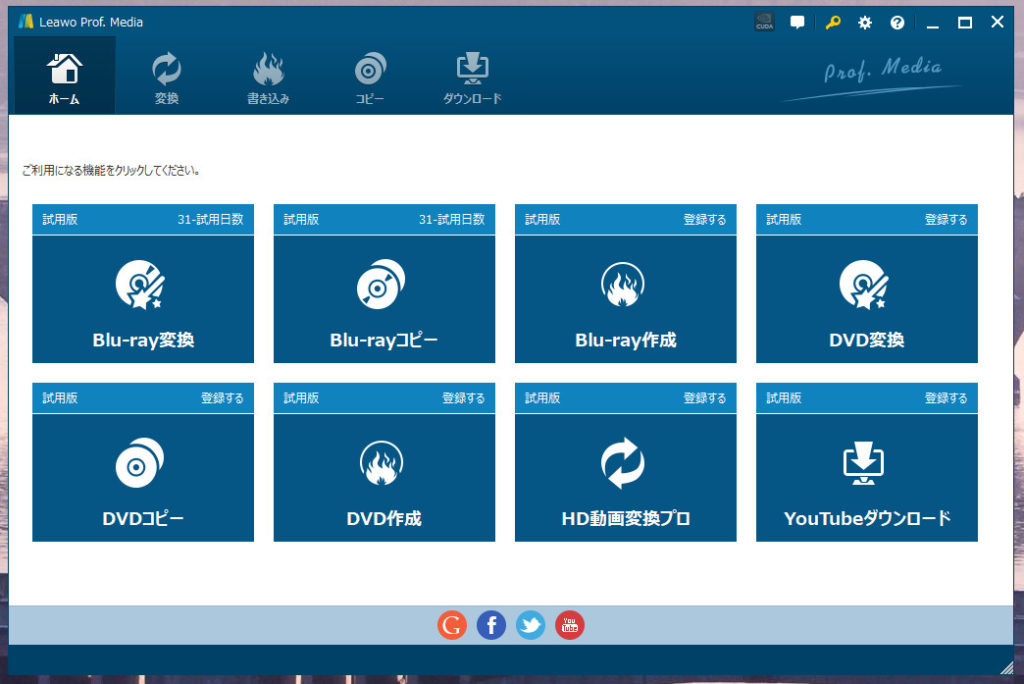 初回起動時(試用版)
初回起動時(試用版)
ライセンスを購入した場合も初回起動時は試用版。
届いたライセンスコードの登録をすると1年間or永久に使えるようになるのでまずはライセンス登録をします。
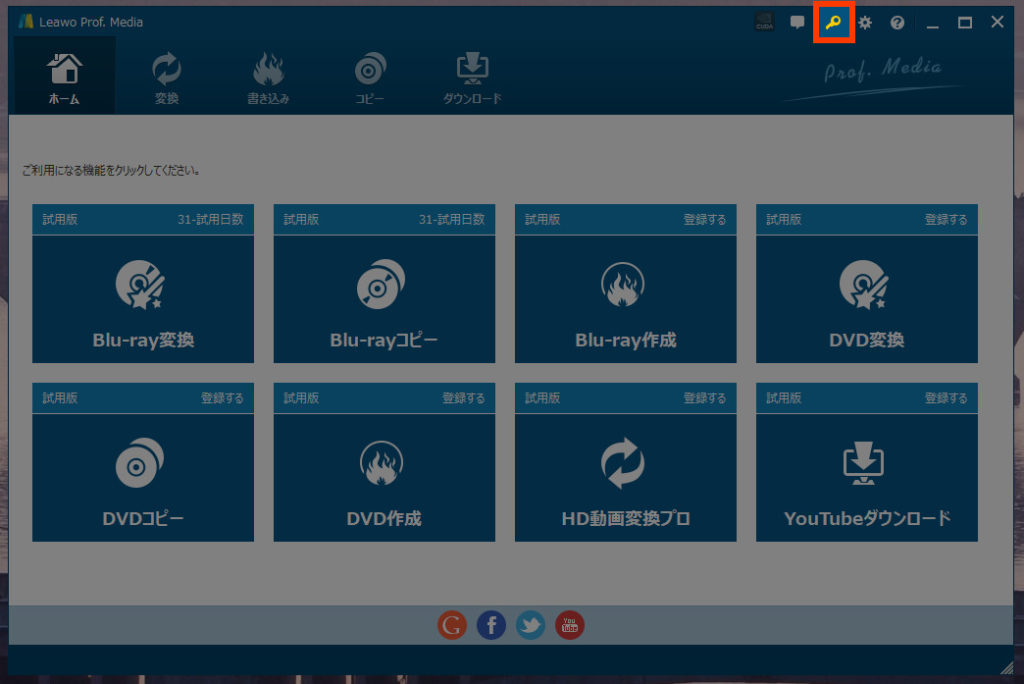 ライセンス登録
ライセンス登録
右上の鍵マークをクリック。
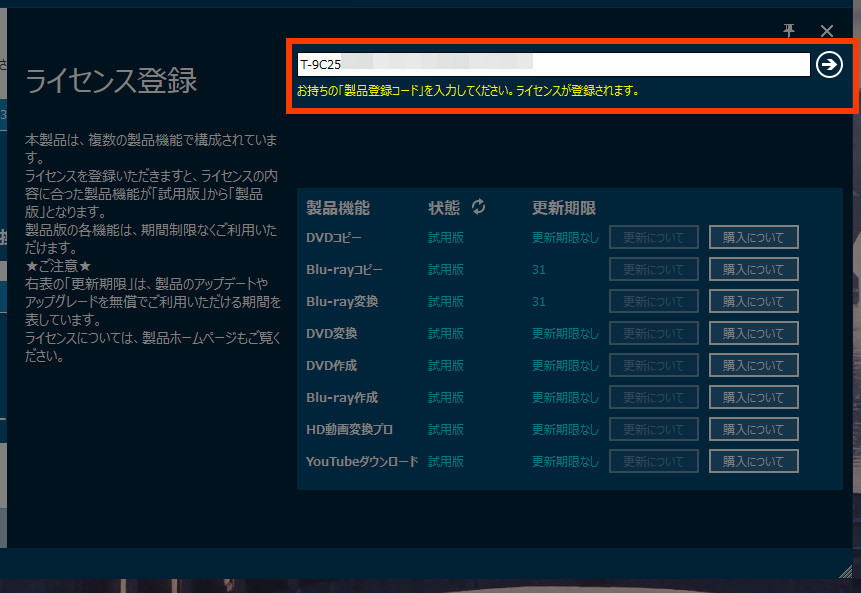 ライセンスコードの入力
ライセンスコードの入力
届いたライセンスコードを入力して「→」をクリック。
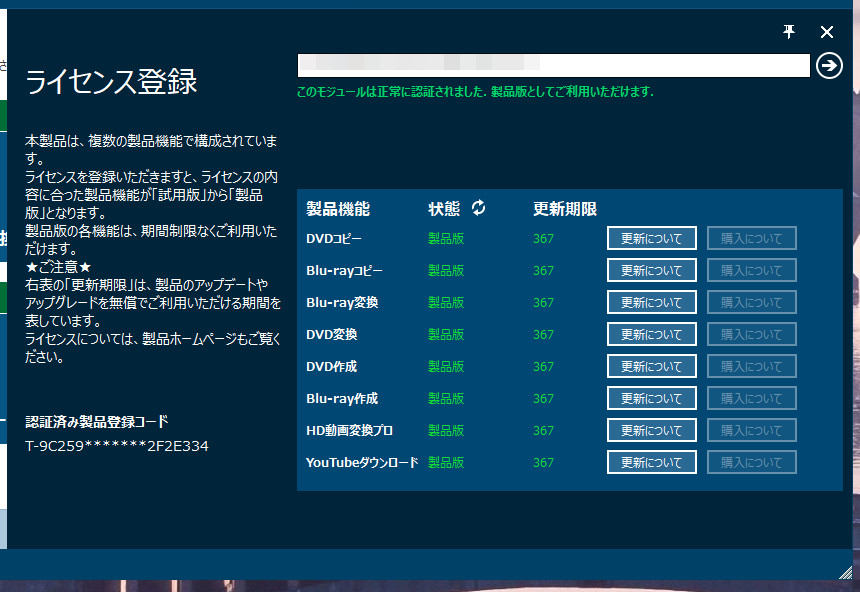 ライセンス登録完了
ライセンス登録完了
ライセンス登録が完了するとこのような画面になります。(今回は1年間分の来仙コードを入力)
これであとは使い放題、楽しい動画ライフの始まりです。
次に主な使い方を紹介。
BD(ブルーレイ)コピー
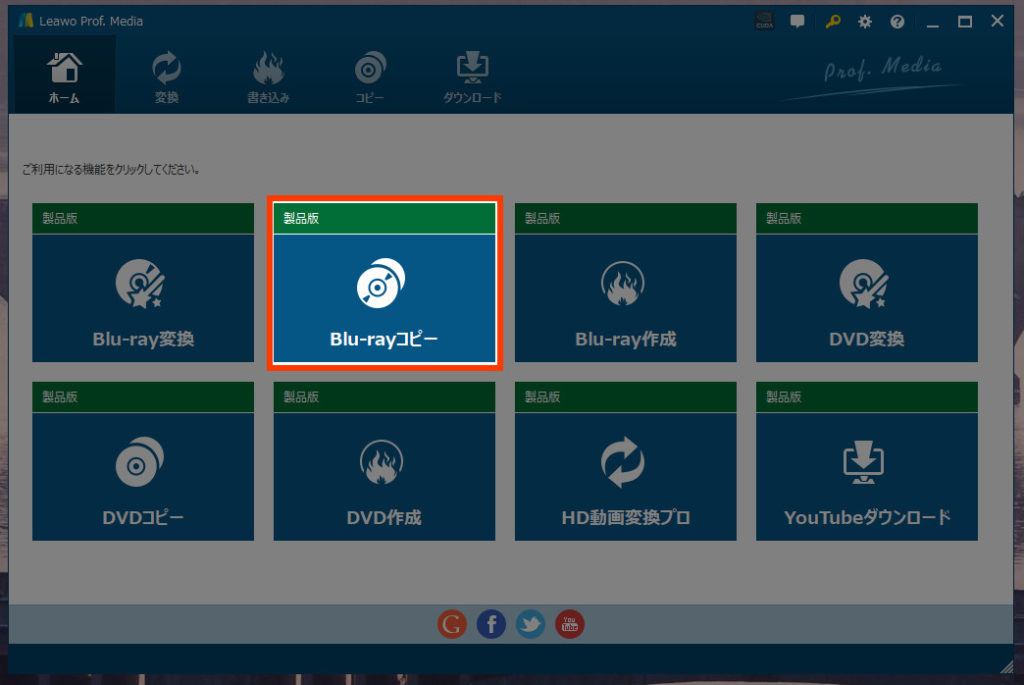
ブルーレイコピーのやり方を解説。
ブルーレイドライブがない方は外付けドライブを用意するか、内蔵型ブルーレイドライブの増設をしましょう。
まずは「Blu-rayコピー」を選択。
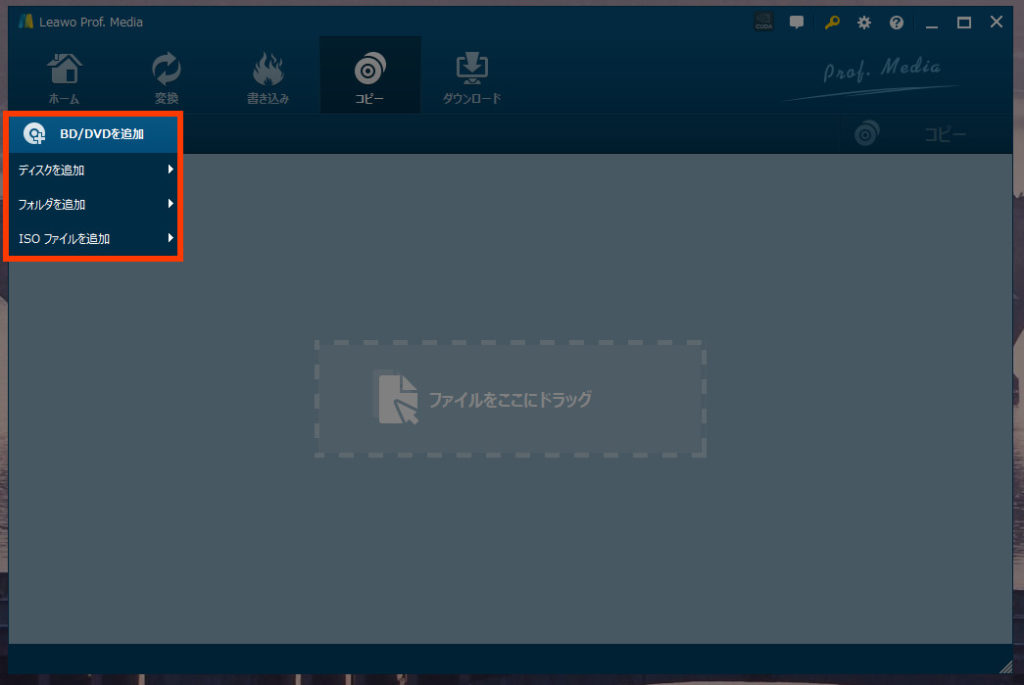 BD/DVDを追加
BD/DVDを追加
「BD/DVDを追加」をクリックし、「ディスクを追加」からブルーレイドライブを選択。
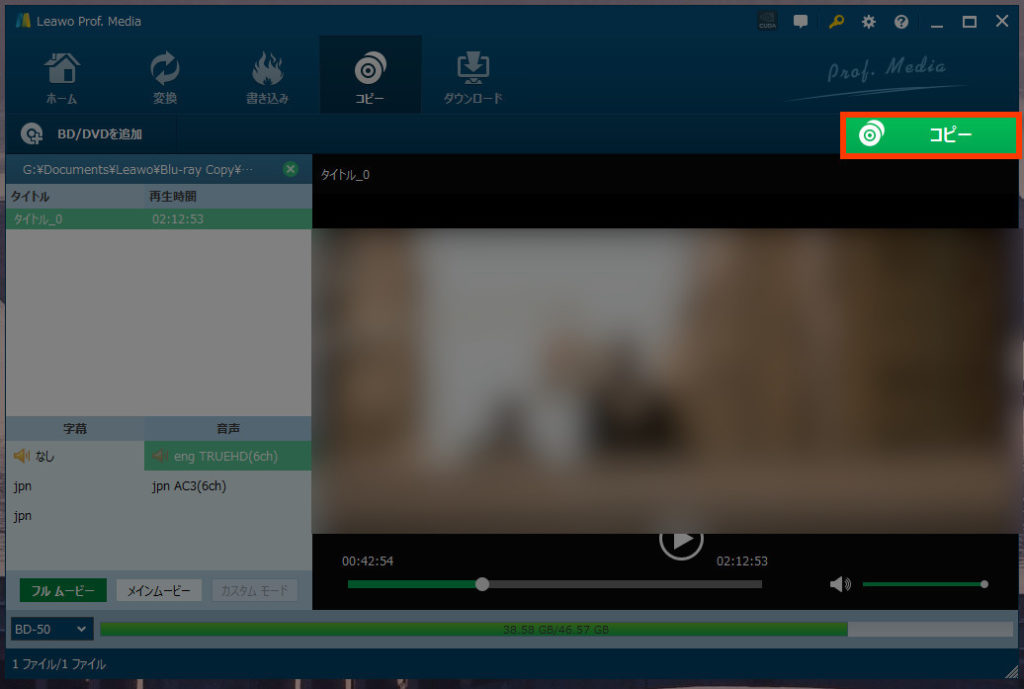
- フルムービー
- メインムービー
を選択し、コピーする形式を
- BD-50
- BD-25
から選びます。
選択したら「コピー」をクリック。
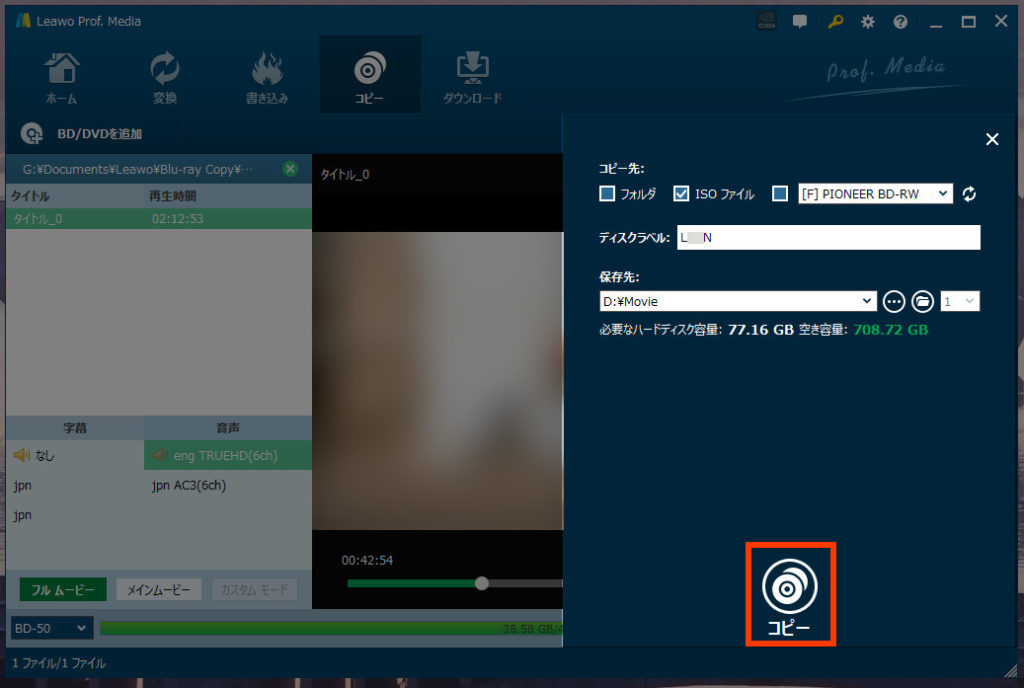 保存先の設定
保存先の設定
コピーの形式・保存先やディスクラベル(ファイル名)を設定したら「コピー」をクリックしてコピー開始。
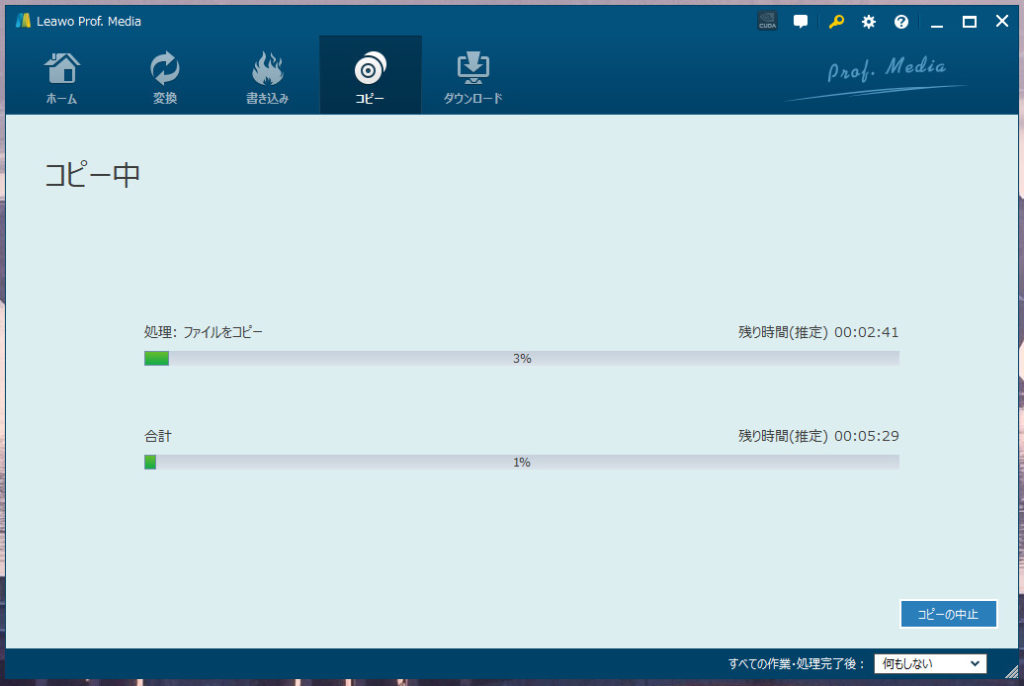 コピー中
コピー中
コピー開始すると処理状況や残り時間が表示されるのであとは待つだけ。
処理完了後の動作も設定できるので、完了後に自動シャットダウンさせることもできるのが助かります。
コピーが完了したら空のブルーレイに焼き増しするなり、ファイル形式を変換してスマホに入れて楽しむこともできちゃいます。
くれぐれも著作権には気を付けましょう。
Prof. Mediaのメインとなる使い方は今回紹介したブルーレイコピーです。
あとは私が使うとしたら動画変換機能くらいで、他の機能を使うことはなさそう。
購入はLeawo Prof. Media公式HPへ。






